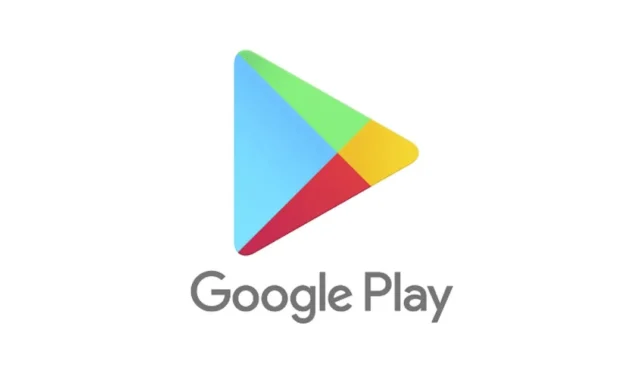
Wenn Sie ein Android-Benutzer sind und Apps aus dem Google Play Store herunterladen, wird möglicherweise häufig die Fehlermeldung angezeigt: „Ihr Gerät ist nicht mit dieser Version kompatibel.“ ‚ Diese Fehlermeldung erscheint beim Herunterladen bestimmter Apps aus dem Google Play Store.
Wenn dieser Fehler auftritt, steht Ihnen die Schaltfläche „Installieren“ nicht zur Verfügung. Wenn Sie diese Meldung also beim Herunterladen bestimmter Apps sehen, gibt es keine Möglichkeit, sie aus dem Google Play Store herunterzuladen.
Haben Sie sich jedoch jemals gefragt, warum im Google Play Store die Meldung „Ihr Gerät ist nicht mit dieser Version kompatibel“ angezeigt wird und wie das Problem behoben werden kann? In diesem Artikel wird diese spezielle Google Play Store-Fehlermeldung erläutert. Lass uns anfangen.
Warum erscheint die Fehlermeldung „Ihr Gerät ist nicht mit dieser Version kompatibel“?
Wenn Sie die Fehlermeldung sorgfältig lesen, kennen Sie den eigentlichen Grund für die Fehlermeldung. Die Fehlermeldung bedeutet, dass Ihr Gerät nicht mit der App kompatibel ist, die Sie herunterladen möchten.
Beim Veröffentlichen von Apps im Google Play Store wählt der App-Entwickler Geräte aus, auf denen die App ausgeführt werden soll. Wenn der App-Entwickler Ihr Gerät also nicht ausgewählt hat, wird diese Fehlermeldung angezeigt.
Außerdem sind einige der Apps in ausgewählten Ländern verfügbar. Wenn Sie also versuchen, eine App herunterzuladen, die in Ihrer Region nicht verfügbar ist, wird diese Fehlermeldung angezeigt.
Manchmal führt eine veraltete Android-Version zum Google Play Store-Fehler „Ihr Gerät ist nicht mit dieser Version kompatibel“.
So beheben Sie den Fehler „Ihr Gerät ist nicht mit dieser Version kompatibel“.
Da Sie nun den Grund für diese Google Play Store-Fehlermeldung kennen, sollten Sie sie beheben. Obwohl es sich um einen Inkompatibilitätsfehler handelt, den Sie nicht einfach ausschließen können, können Sie einige grundlegende Tipps ausprobieren, um ihn zu beheben.
1. Starten Sie Ihr Android-Smartphone neu

Ein Neustart hat keinen direkten Zusammenhang mit der App-Kompatibilität auf Android, es schadet jedoch nicht, ein Gerät neu zu starten. Durch einen einfachen Neustart können Fehler im Google Play Store ausgeschlossen werden, die zu Kompatibilitätsproblemen führen können.
Wenn also die Fehlermeldung im Google Play Store erscheint, drücken Sie den Netzschalter und wählen Sie die Option „Neu starten“. Öffnen Sie nach dem Neustart den Google Play Store und installieren Sie die App erneut.
2. Erzwingen Sie das Stoppen des Google Play Store
Möglicherweise erhalten Sie aufgrund eines Fehlers oder einer Panne im Google Play Store die Fehlermeldung „Ihr Gerät ist nicht kompatibel“. Da Sie den eigentlichen Grund nicht kennen, kann es sinnvoll sein, das Stoppen der Google Play Store-App zu erzwingen.
Sie sollten das Stoppen des Google Play Store erzwingen, wenn sich die App schlecht verhält oder nicht ordnungsgemäß funktioniert. So können Sie das Stoppen des Google Play Store auf Android erzwingen.

- Drücken Sie lange auf das Google Play Store-App-Symbol auf Ihrem Startbildschirm und wählen Sie App-Info aus .
- Tippen Sie im App-Infobildschirm auf „Stopp erzwingen“ .
Dadurch wird das Stoppen des Google Play Store auf Ihrem Android-Gerät sofort erzwungen. Wenn Sie fertig sind, öffnen Sie den Google Play Store erneut und versuchen Sie erneut, die App zu installieren.
3. Aktualisieren Sie Ihre Android-Version
Die App, die Sie herunterladen möchten, ist möglicherweise nur für die Ausführung auf der neuesten Android-Version ausgelegt. Wenn Sie also versuchen, solche Apps zu installieren, wird eine Kompatibilitätsfehlermeldung angezeigt.
Sie können die Fehlermeldung „Ihr Gerät ist mit dieser Version nicht kompatibel“ ganz einfach beheben, indem Sie Ihre Android-Version aktualisieren. Um Ihr Android-Gerät zu aktualisieren, befolgen Sie die unten aufgeführten Schritte.
1. Öffnen Sie zunächst die Einstellungen-App auf Ihrem Android-Smartphone.
2. Scrollen Sie in der App „Einstellungen“ nach unten und tippen Sie auf „ System“ .
3. Scrollen Sie im System nach unten und wählen Sie „Über das Gerät“ aus .

4. Suchen Sie nun auf dem Bildschirm „Über das Gerät“ nach Systemaktualisierungen.

Bitte beachten Sie, dass die Schritte zum Aktualisieren von Android von Gerät zu Gerät unterschiedlich sind. Wenn Sie nicht wissen, wie Sie auf Ihrem Smartphone nach Updates suchen, googeln Sie es. Öffnen Sie nach der Aktualisierung Ihrer Android-Version den Google Play Store und versuchen Sie, die App zu installieren.
4. Leeren Sie den Cache des Google Play Store und der Dienste
Wenn beim Installieren von Apps weiterhin die Fehlermeldung „Ihr Gerät ist nicht mit dieser Version kompatibel“ angezeigt wird, müssen Sie die Cache-Datei des Google Play Store und der Dienste löschen. Hier erfahren Sie, wie Sie es tun können.
1. Öffnen Sie die App „Einstellungen“ auf Ihrem Android-Smartphone und wählen Sie „ Apps“ aus .

2. Tippen Sie auf dem Apps-Bildschirm auf die Option App-Verwaltung .

3. Suchen Sie auf der App-Verwaltungsseite den Google Play Store und tippen Sie darauf. Tippen Sie anschließend auf die Option Speichernutzung .

4. Tippen Sie im Speichernutzungsbereich für den Google Play Store auf die Schaltfläche „Cache löschen“ . Sie müssen außerdem auf „Daten löschen“ tippen.

5. Gehen Sie nun zurück zum vorherigen Bildschirm und tippen Sie auf Google Play Services. Tippen Sie unter „Speichernutzung für Google Play-Dienste“ auf „Cache leeren“.

Das ist es! Starten Sie anschließend Ihr Android-Smartphone neu. Öffnen Sie nach dem Neustart den Google Play Store und melden Sie sich mit Ihrem Google-Konto an. Versuchen Sie nach der Anmeldung erneut, die App herunterzuladen.
5. Deinstallieren Sie das Google Play Store-Update
Wenn die App zuvor zum Download verfügbar war, jetzt aber die Fehlermeldung „Ihr Gerät ist mit dieser Version nicht kompatibel“ angezeigt wird, müssen Sie das aktuelle Google Play Store-Update deinstallieren. Es ist ganz einfach, das aktuelle Google Play Store-Update für Android zu deinstallieren. Befolgen Sie dazu die unten aufgeführten Schritte.
1. Öffnen Sie die App „Einstellungen“ auf Ihrem Android-Smartphone und wählen Sie „ Apps“ aus .

2. Tippen Sie auf dem Apps-Bildschirm auf die Option App-Verwaltung .

3. Suchen Sie auf der App-Verwaltungsseite den Google Play Store und tippen Sie darauf. Tippen Sie anschließend auf die drei Punkte in der oberen rechten Ecke und wählen Sie Updates deinstallieren

Das ist es! Dadurch wird das aktuelle Google Play Store-Update von Ihrem Smartphone deinstalliert. Versuchen Sie anschließend erneut, die App aus dem Google Play Store herunterzuladen.
6. Korrigieren Sie Datum und Uhrzeit Ihres Android

Viele Benutzer haben behauptet, die Fehlermeldung „Ihr Gerät ist nicht mit dieser Version kompatibel“ durch die Korrektur von Datum und Uhrzeit beheben zu können.
Wenn Ihr Smartphone also ein falsches Datum und eine falsche Uhrzeit anzeigt, werden Sie Probleme beim Herunterladen von Apps aus dem Google Play Store haben.
Darüber hinaus funktionieren viele Ihrer Android-Apps nicht mehr, wenn Datum und Uhrzeit auf Ihrem Gerät falsch sind. Stellen Sie daher sicher, dass auf Ihrem Telefon das richtige Datum und die richtige Uhrzeit angezeigt werden, um die Google Play Store-Fehlermeldung zu beheben.
7. Probieren Sie einen anderen App Store aus
Der Google Play Store ist vielleicht die beste Adresse für Android-Apps und -Spiele, aber nicht die einzige. Es gibt weniger beliebte App Stores für Android, die Sie jedoch nicht davon abhalten, inkompatible Apps zu installieren.
Wir haben bereits eine Liste der besten Google Play Store-Alternativen für Android geteilt. Sie können diese Liste durchgehen und einen anderen App Store auswählen.
8. Laden Sie die App von der Seite
Wenn Sie Ihre App immer noch nicht aus dem Google Play Store herunterladen können, müssen Sie sie seitlich auf Ihr Android-Gerät laden.
Sie können die Apk-Datei für die App, die Sie herunterladen möchten, aus App-Stores von Drittanbietern wie Apkpure abrufen. Nach dem Herunterladen können Sie es seitlich auf Ihr Android-Smartphone laden.
Bevor Sie jedoch Apps von Android querladen, müssen Sie die Option „Unbekannte Quellen“ oder „Unbekannte Apps installieren“ unter „Einstellungen“ > „Apps & Benachrichtigungen“ > „Spezieller App-Zugriff“ > „Unbekannte Apps installieren“ aktivieren.
Wenn Sie fertig sind, tippen Sie auf die Apk-Datei, die Sie aus den App-Stores von Drittanbietern heruntergeladen haben, und installieren Sie die App auf Ihrem Android-Gerät.
Dies sind also einige der besten Methoden, um die Meldung „Ihr Gerät ist nicht mit dieser Version kompatibel“ auf Android zu beheben. Wenn Sie weitere Hilfe bei der Behebung der Google Play Store-Fehlermeldung benötigen, teilen Sie uns dies in den Kommentaren unten mit.




Schreibe einen Kommentar